
在 Linux 上指定目录的读写权限赋予用户,有两种方法可以实现这个目标:第一种是使用 ACL (访问控制列表),第二种是创建用户组来管理文件权限,下面会一一介绍。为了完成这个教程,我们将使用以下设置:
操作系统:CentOS 7
测试目录:/data/share
测试用户:shenweiyan
文件系统类型:ext4
请确认所有的命令都是使用 root 用户执行的,或者使用 sudo 命令来享受与之同样的权限。让我们开始吧!下面,先使用 mkdir 命令来创建一个名为 share 的目录。
$ mkdir -p /data/share
使用 ACL 来为用户赋予目录的读写权限
重要提示: 打算使用此方法的话,您需要确认您的 Linux 文件系统类型(如 ext3 和 ext4, NTFS, BTRFS)支持 ACL。首先, 依照以下命令在您的系统中检查当前文件系统类型,并且查看内核是否支持 ACL。
$ df -T | awk '{print $1,$2,$NF}' | grep "^/dev"
$ grep -i acl /boot/config*

$ tune2fs -l /dev/vda1 | grep acl
$ mount -o remount,acl /
$ tune2fs -o acl /dev/sda3
第三,指定目录 share 的读写权限分配给名为 shenweiyan 的用户了,依照以下命令执行即可。
# 检查目录默认的 ACL 设置(Check the default ACL settings for the directory)
$ getfacl /data/share
# 指定用户读写权限(Give rw access to user shenweiyan)
# 对于目录必须增加 x (执行)权限, 否则无法进入目录
$ setfacl -m user:shenweiyan:rwx /data/share
# 再次检查目录 ACL 设置(Check new ACL settings for the directory)
$ getfacl /data/share

如果想要获取 ACL 列表的更多信息。请参考:
如何使用访问控制列表(ACL)为用户/组设置磁盘配额
如何使用访问控制列表(ACL)挂载网络共享
使用用户组来为用户赋予指定目录的读写权限
1. 如果用户已经拥有了默认的用户组(通常组名与用户名相同),就可以简单的通过变更文件夹的所属用户组来完成。
$ chgrp shenweiyan /data/share
另外,我们也可以通过以下方法为多个用户(需要赋予指定目录读写权限的)新建一个用户组。如此一来,也就创建了一个共享目录。
$ groupadd dbshare
2. 接下来将用户 shenweiyan 添加到 dbshare 组中:
# add user to projects
$ usermod -aG dbshare shenweiyan
# check users groups
$ groups tecmint
3. 将目录的所属用户组变更为 dbshare:
$ chgrp projects /data/share
4. 现在,给组成员设置读写权限。
$ chmod -R 0760 /data/share
# check new permissions
$ ls -l /data/share
ok,以上就是在 Linux 上给用户赋予指定目录的读写权限的全部内容,希望对大家有用!
往期精彩:
——The End——
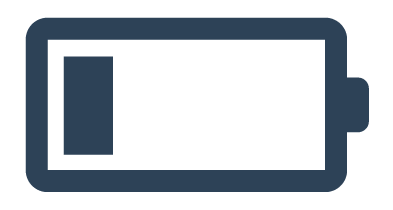
本文分享自微信公众号 - 生信科技爱好者(bioitee)。
如有侵权,请联系 support@oschina.cn 删除。
本文参与“OSC源创计划”,欢迎正在阅读的你也加入,一起分享。





















 6704
6704

 被折叠的 条评论
为什么被折叠?
被折叠的 条评论
为什么被折叠?








